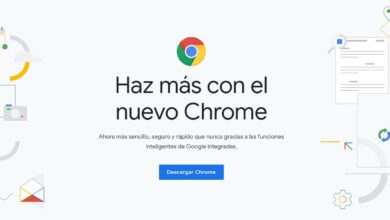Récupérer des fichiers supprimés accidentellement sur Windows avec Recuva
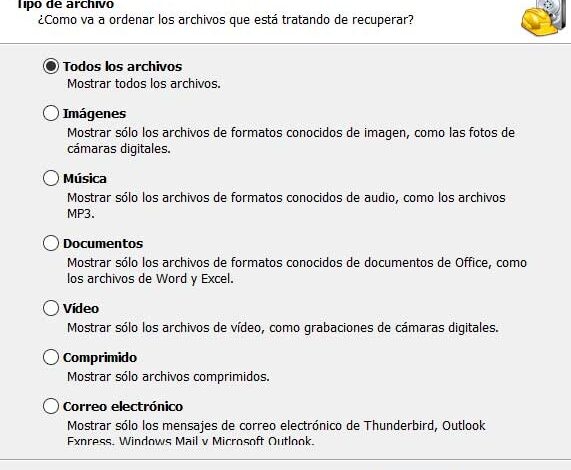
À cette époque, nous travaillons avec d’énormes quantités de fichiers et de dossiers que nous utilisons presque constamment sur le PC. C’est pourquoi il se peut que nous supprimions accidentellement certains de ces éléments. Dans ce cas, certains logiciels peuvent être d’une grande utilité, comme le programme Recuva .
Qu’ils soient personnels, appartenant à d’autres ou utilisés par des applications, la suppression de la plupart des fichiers et dossiers que nous voyons dans Windows est très simple. C’est pour tout cela qu’à certaines occasions, il se peut que nous en supprimions accidentellement certains, par exemple de l’explorateur de fichiers. Si cela se produit, nous pouvons parfois utiliser la corbeille, mais pas toujours.
Tout le monde n’a pas d’élément actif dans Windows, ou supprime simplement en maintenant la touche Maj enfoncée pour supprimer directement les fichiers . Par conséquent, si à un moment donné nous sommes confus, nous pouvons nous retrouver face à un problème grave. Mais comme presque tout, c’est quelque chose que nous pourrons résoudre rapidement et facilement.
Ne perdez pas de fichiers ou de dossiers importants grâce à Recuva
Nous vous disons tout cela parce que nous allons avoir la possibilité d’utiliser certains programmes spécifiques, comme celui dont nous allons parler. Plus précisément, nous nous référons au logiciel Piriform appelé Recuva. Pour ceux d’entre vous qui n’ont jamais entendu parler de ce programme, dites qu’il s’agit essentiellement d’un logiciel qui nous aide à récupérer des fichiers . Ainsi, à supposer que nous ayons supprimé certains de ces éléments sans nous en rendre compte, cette solution peut être très utile.
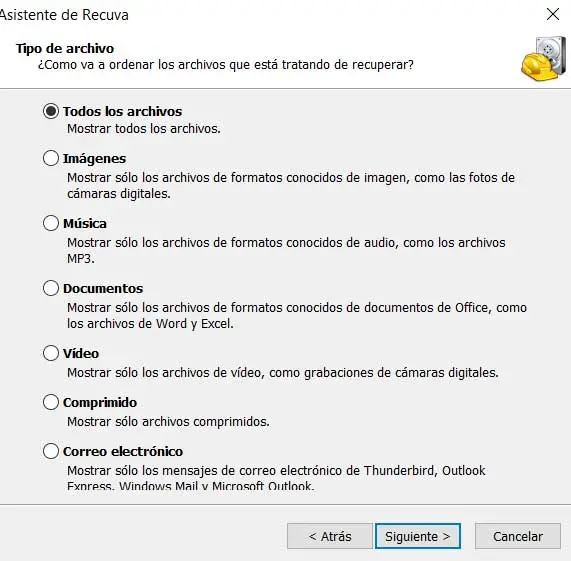
Mais ce n’est pas tout, mais le programme en tant que tel est également capable de fonctionner avec d’autres périphériques de stockage, pas seulement le disque dur du PC . De cette façon, nous pouvons également récupérer des fichiers supprimés à partir de cartes mémoire, de clés USB ou de lecteurs externes. À tout cela, nous devons ajouter que, bien que sa tâche puisse être quelque peu complexe, cela ne se produit pas avec son mode de fonctionnement. En fait, c’est un logiciel extrêmement facile à utiliser, même pour les utilisateurs novices.
Démarrage de Recuva
Nous devons garder à l’esprit que la plupart de ses actions sont réalisées grâce à un assistant intuitif que nous devons suivre. Cela apparaît une fois que nous avons téléchargé et installé le programme en tant que tel sur notre PC Windows. Ainsi, après son installation dans le système, nous l’exécutons et tout d’abord le logiciel lance l’assistant susmentionné. À partir de ce mode, nous pourrons personnaliser l’analyse précédente effectuée par Recuva sur le lecteur de disque principal du PC.
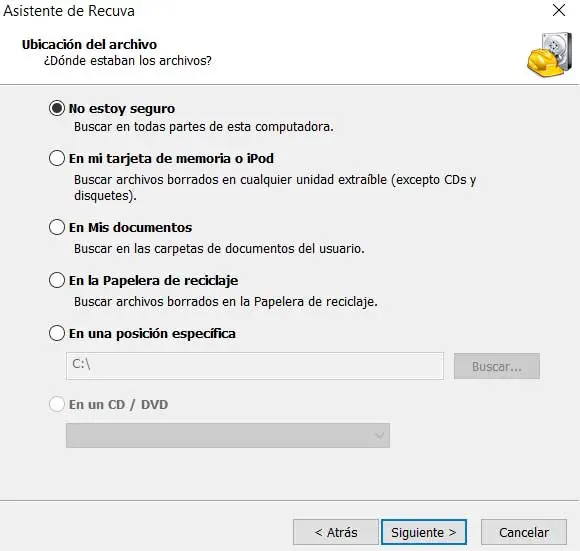
Ainsi, dans les deux fenêtres qu’il nous montre, nous pouvons spécifier spécifiquement le type de fichiers que nous voulons localiser, ainsi que spécifier les emplacements des disques. De cette façon et comme nous pouvons le voir de première main, le programme démarre dès son démarrage . Dire que la vitesse de l’analyse susmentionnée dépendra de nombreux facteurs. Ce temps dépendra de la taille des disques, de leur format , des emplacements choisis, des types de fichiers ou de la puissance du PC.
Par conséquent, le processus peut durer de quelques secondes à plusieurs minutes, après quoi nous trouverons la véritable interface du programme. Dans un premier temps et une fois le processus de localisation terminé, nous trouvons une large liste.
Récupérez facilement vos fichiers supprimés
Nous y trouverons tous les fichiers que nous avons supprimés par le passé, où nous voyons des fichiers de toutes sortes. Cependant, nous devons garder à l’esprit que nous n’avons encore rien récupéré, puisque Recuva ne montre que les entrées localisées. C’est pourquoi la chose la plus recommandée à ce stade est de faire défiler la liste susmentionnée pour trouver ce que nous voulons vraiment récupérer.
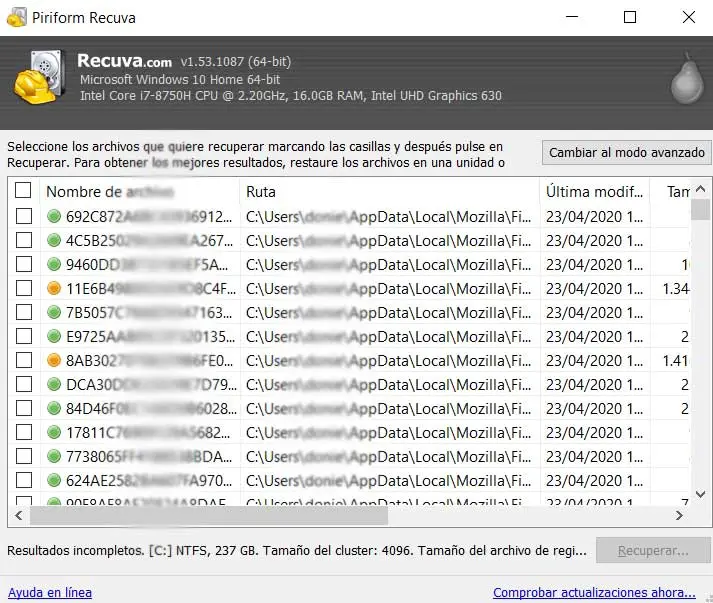
À côté de chacune des entrées, nous verrons qu’un marqueur est placé sur lequel nous pouvons cliquer dans le cas où c’est ce que nous devons récupérer. C’est tout, mais oui, l’une des tâches les plus ennuyeuses est peut-être de localiser ce dont nous avons besoin pour récupérer . D’où justement l’importance de paramétrer certains filtres dans l’assistant initial du programme. De cette façon, nous pouvons gagner beaucoup de temps plus tard.
Avec tout et avec cela, plus tard et à partir de la propre interface du programme, nous pourrons redéfinir ces filtres et effectuer plus de recherches pour trouver du contenu supprimé accidentellement. De plus, à partir des options du programme , bien que nous n’ayons pas beaucoup de paramètres, nous pouvons définir les unités à voir, la langue ou les types de fichiers à rechercher.
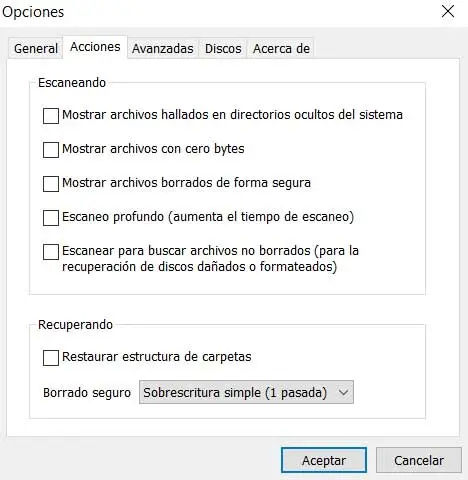
Autres propositions de récupération de fichiers similaires
Mais bien sûr, comme vous pouvez l’imaginer, ce n’est pas la seule solution de ce type que l’on puisse trouver, même si c’est l’une des plus populaires. Mais de la même manière, si nous voulons essayer d’autres propositions du même type, nous pouvons également opter pour Recoverit , un programme que nous pouvons télécharger depuis son site officiel .
Dans le même temps, une autre solution de ces caractéristiques, également avec une version gratuite, et également bien connue, est l’assistant de récupération de données EaseUS. Ceci est une autre application similaire pour récupérer des fichiers supprimés par accident, que vous pouvez télécharger à partir de ce lien .
Voici les versions de Recuva et comment les télécharger
Une fois que nous savons tout cela, vous devrez peut-être jeter un coup d’œil de première main à cette application que nous vous avons montrée. Tout d’abord, il faut dire que nous avons deux versions, l’une d’entre elles gratuite, et la Professional . Eh bien, choisissons celui que nous choisissons, nous pouvons les télécharger sur le site officiel de Piriform .
Il convient également de mentionner que les différences entre les deux propositions ne sont pas nombreuses. Par exemple, le payant dispose de mises à jour automatiques, ainsi que d’un support avancé, le tout pour un prix de 24,95 euros.